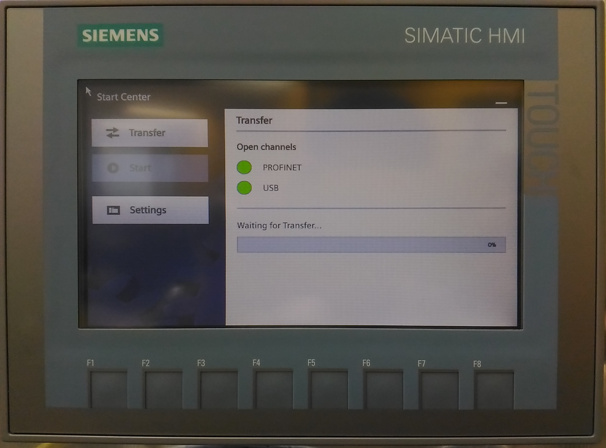การทำ Factory reset จอ Basic Panel ด้วย USB
จอ Basic Panel นั้นสามารถทำ factory reset ได้ด้วย USB storage เมื่อเราใช้งานด้วย TIA Portal V14 เป็นต้นไป โดยมีขั้นตอนดังนี้คือ
1. ให้ทำการ download USB recovery data จาก website ของ Siemens ซึ่งเราไม่จำเป็นต้องจำ เพราะสามารถค้นหาจาก Google ได้โดยใส่คำค้นหาว่า “USB recovery Basic Panel” ซึ่งเมื่อเข้าไปแล้วจะได้หน้าตาดังรูป
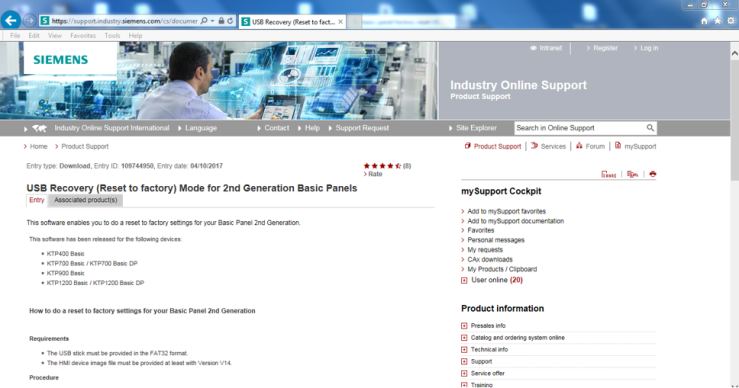
2. ให้ทำการ download zip file ที่เป็นตัว Basic 2nd Recovery Stick มาเก็บไว้ที่ PC ของเรา
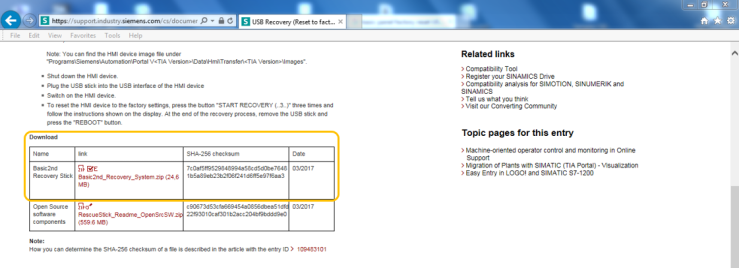
3. ลากไฟล์ทั้งหมดที่ download มาได้ ไปไว้ยัง root folder ของ USB (แนะนำว่าควร format USB ให้เป็น FAT32 ก่อน)
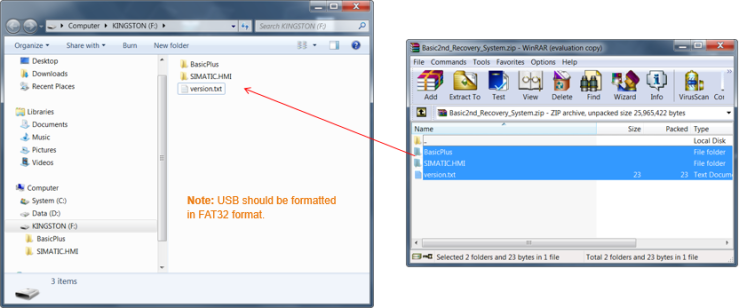
4. ให้ทำการเลือกตัว firmware ของจอที่ต้องการเอามาไว้ที่ folder “\SIMATIC.HMI\Recovery” ของ USB
โดยเราสามารถหาตัว firmware ได้จากเครื่อง PC ของเราที่ได้ลง TIA Portal V14 เอาไว้แล้วนั่นเอง โดย firmware จะอยู่ใน folder
C:\Program Files\SIEMENS\Automation\Portal V14\Data\Hmi\Transfer\14.0.1\Images\
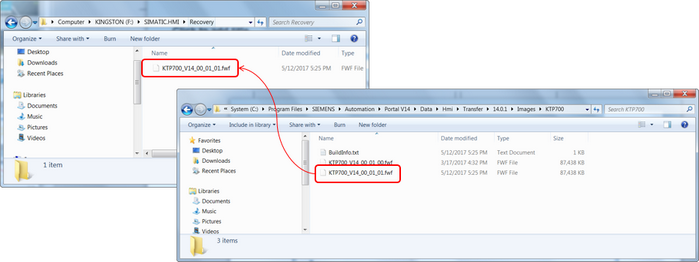
NOTE: ในส่วนของ folder Portal V14 นั้น หากของจริงเราใช้ version ที่ใหม่กว่านี้เช่น V15, V15.1 หรือ V16 เป็นต้น ให้เราเข้าไปที่ folder ของ version นั้นๆแทน และต้องลง DVD ติดตั้งแผ่นที่ 3 ที่ชื่อว่า WinCC Legacy Panel Images ด้วย จึงจะมี image file version เก่า ไม่เช่นนั้นจะเห็น image file version ล่าสุดเท่านั้น
5. ปิดไฟ HMI
6. เสียบ USB ไปที่ HMI
7. เปิดไฟ HMI จะสังเกตได้ว่าจอจะทำการ boot มาที่หน้าจอพิเศษสำหรับการทำ factory reset โดยเฉพาะ ให้เรากดปุ่ม START RECOVERY ด้านล่างซ้ายของจอ 3 ครั้งเพื่อยืนยัน
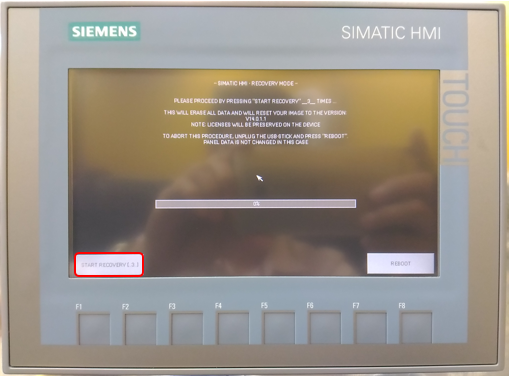
8. รอจนกว่าหน้าจอจะทำการ Recovery สำเร็จ
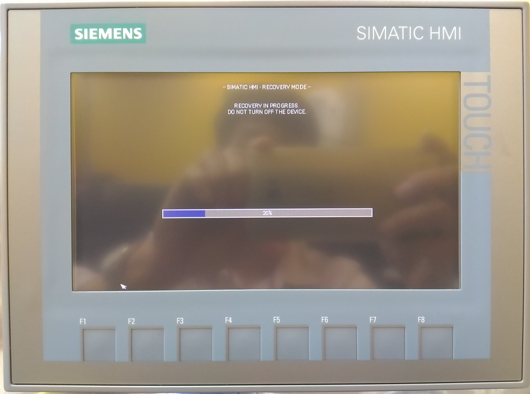
9. เมื่อหน้าจอทำ Recovery สำเร็จ 100% แล้ว ให้ดึง USB ออกได้ แล้วค่อยกดปุ่ม REBOOT ด้านล่างขวาของจอ
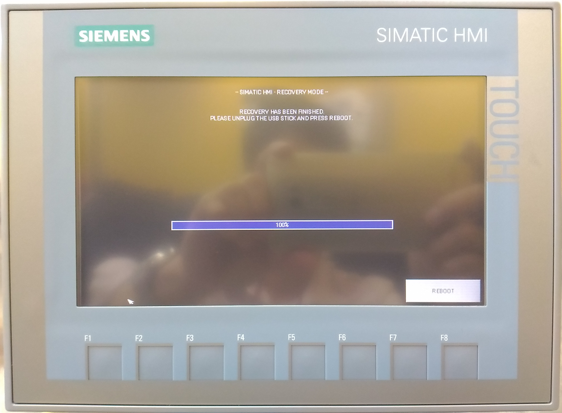
10. หน้าจอจะ Boot มาแล้วอยู่ที่หน้า Transfer เพื่อให้เรา Transfer project ลงจอ